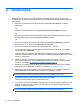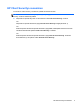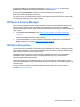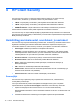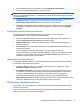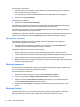HP Client Security Getting Started Guide
3 Helppo asennusopas pienille yrityksille
Tässä luvussa esitellään perusvaiheet HP Client Security for Small Businessin yleisimpien ja
hyödyllisimpien vaihtoehtoja aktivoimiseksi. Tämän ohjelman useiden työkalujen ja vaihtoehtojen
avulla voit hienosäätää asetuksiasi ja määrittää käytön hallinnan. Tämän helpon asennusoppaan
avulla saat kunkin moduulin käyttöön mahdollisimman helposti ja nopeasti. Jos haluat lisätietoja,
valitse moduuli josta olet kiinnostunut ja napsauta sitten oikeassa yläkulmassa olevaa ?- tai Ohje-
painiketta. Tämä painike näyttää automaattisesti tiedot, jotka antavat ohjeita liittyen parhaillaan
näytettyyn ikkunaan.
Aloitusopas
1. Avaa Windowsin työpöydällä HP Client Security kaksoisnapsauttamalla, tehtäväpalkin oikeassa
reunassa olevalla ilmaisinalueella sijaitsevaa HP Client Security -kuvaketta.
2. Kirjoita Windows-salasanasi tai luo Windows-salasana.
3. HP Client Securityn asetuksen suorittaminen
HP Client Security edellyttää todennusta vain kerran aikana Windows-kirjautumisen aikana, katso
Suojausominaisuudet sivulla 25.
Password Manager
Kaikilla on paljon salasanoja - erityisesti, jos käytät säännöllisesti verkkosivuja tai sovelluksia, jotka
vaativat kirjautumisen. Tavallinen käyttäjä käyttää joko samaa salasanaa kullekin sovellukselle ja
verkkosivulle tai unohtaa pian mikä salasana on määritetty millekin sovellukselle.
Password Manager voi automaattisesti muista salasanasi tai antaa sinulle mahdollisuuden hahmottaa
mitkä sivustot kannattaa muistaa ja mitkä jättää huomioimatta. Kun olet kirjautunut sisään
tietokoneeseen, Password Manager antaa salasanat tai tunnistetiedot osallistuaksesi sovelluksiin tai
verkkosivustoihin.
Kun käytät sovellusta tai verkkosivua, joka vaatii tunnistetietoja, Password Manager tunnistaa
automaattisesti sivuston ja kysyy haluatko ohjelman muistavan tietosi. Voit evätä pyynnön, jos haluat
jättää tiettyjä sivuja huomioimatta.
Voit alkaa verkkosijainteja, käyttäjänimiä ja salasanoja:
1. Esimerkiksi siirry osallistuvaan tukisivustoon tai sovellukseen ja lisää verkkotodennus
napsauttamalla Password Manager -kuvaketta verkkosivun vasemmassa yläkulmassa.
2. Nimeä linkki (valinnainen) ja kirjoita käyttäjänimi ja salasana Password Manageriin.
3. Kun olet valmis, napsauta OK painiketta.
4. Password Manager voi myös tallentaa käyttäjänimesi ja salasanasi verkkojakamista tai käyttöön
otettuja verkkoasemia varten.
Tallennettujen todennusten katselu ja hallinta Password Managerissa
Password Managerin avulla voit tarkastella, hallita ja käynnistää todennuksia yhdestä paikasta.
Password Manager tukee myös tallennettujen sivustojen käynnistämistä Windowsista.
10 Luku 3 Helppo asennusopas pienille yrityksille